Tablatura
La música para instrumentos de cuerda con trastes suele escribirse usando tablatura, también conocida como tab, que proporciona una representación visual de las cuerdas y los números del traste:
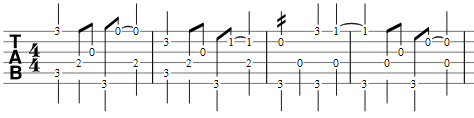
La tablatura también se puede combinar con notación de pentagrama tradicional:
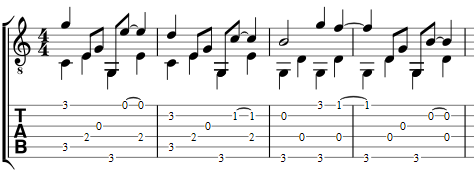
Crea un nuevo pentagrama de tablatura
Si desea crear tablatura como parte de una partitura, utilice el Asistente de partitura nueva. Si desea agregar tablatura a una partitura existente, use el cuadro de diálogo Instrumentos O, alternativamente, puede convertir un pentagrama estándar existente. Vea abajo para detalles.
Con el Asistente de partitura nueva
Para crear tablaturas en una nueva partitura (para sistemas de pentagrama / tablatura combinados, consulte → below):
- Abra el Asistente de partitura nueva.
- Ingrese los detalles de la partitura (opcional). Haga clic en Siguiente.
- En la página Elegir archivo de plantilla, haga clic en Elija instrumentos.
- En la página Instrumentos, seleccione una (o más) opciones de tablatura en "Cuerda pulsada" en la columna de la izquierda (vea la imagen abajo). Luego haga clic en Añadir.
- Complete el resto del Asistente de partitura nueva.
Nota: Si la tablatura deseada no esta disponible en la lista Elija instrumento, agregue un pentagrama de tablatura de todos modos en el paso 4 (arriba). Luego edite la tablatura para sus requisitos usando el dialogo Propiedades de pentagrama/parte.
Con el diálogo Instrumentos
Para agregar un solo pentagrama de tablatura a una partitura existente (para el sistema de pentagrama / tablatura combinado, ver → abajo):
- Abra el cuadro de diálogo de instrumentos (presione I; o desde la barra de menú, seleccione Editar → Instrumentos…).
- Agregue el pentagrama de tablatura como se describe en Añadir instrumentos ("Crear nueva partitura").
Al cambiar el tipo de pentagrama
Para convertir un pentagrama estándar existente en tablatura o tablatura en un pentagrama estándar:
1. Haga clic derecho en el pentagrama y seleccione Propiedades de pentagrama…. Si "Instrumento" ya está configurado en un tipo de cuerda pulsada, salga de las propiedades del pentagrama y vaya al paso 3.
2. Si "Instrumento" no esta configurado en un tipo de cuerda pulsada, haga clic en Cambiar instrumento y seleccione un instrumento apropiado de "Cuerda pulsada"
3. Haga clic en Propiedades de estilo avanzadas, seleccione la opcion de tablatura apropiada en "Plantilla", luego presione < Restablecer a plantilla. Puede ajustar de manera mas exacta la apariencia usando las pestañas "Marcas de traste" y "Valores de nota" si es necesario.
4. Haga clic en OK dos veces para salir.
Editar datos de las cuerdas
Cambiar afinación
Nota: si solo desea ver (en lugar de cambiar) la altura del instrumento, siga únicamente los pasos 1 y 2.
-
Haga clic derecho en el pentagrama y seleccione Propiedades del pentagrama….
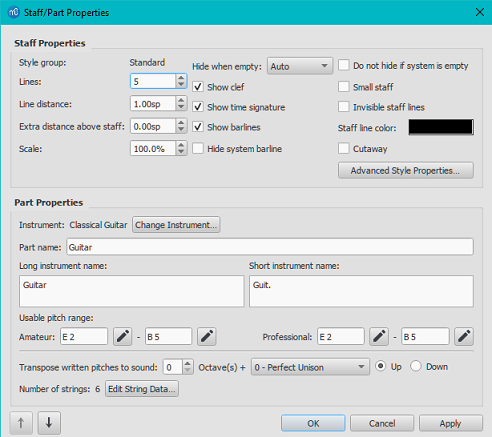
-
Presione el botón Editar datos de las cuerdas… en la parte inferior del cuadro de diálogo. Se abre el cuadro de diálogo Datos de las cuerdas:
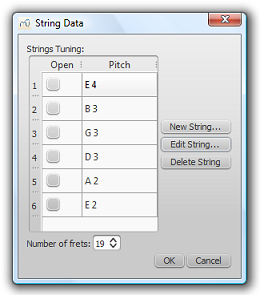
-
Haga clic en una altura de cuerda y seleccione Editar cuerda… o simplemente haga doble clic en la altura de la cuerda.
- Seleccione una nueva altura en el cuadro de Selección de notas y haga clic en Aceptar. O simplemente haga doble clic en la nueva altura.
- Haga clic en Aceptar para cerrar el cuadro de diálogo "Datos de las cuerdas". Después haga clic en Aceptar para cerrar el cuadro de diálogo "Editar propiedades de pentagrama/parte".
Notas: (1) Si se cambia la altura cuando la tablatura para ese instrumento ya contiene algunas notas, las marcas del traste se ajustarán automáticamente (si es posible); (2) Cualquier cambio de ajuste a un instrumento en particular se aplica sólo a la partitura en cuestión y no cambia ninguna configuración predeterminada del programa.
Añadir cuerda
- Haga clic derecho en el pentagrama, seleccione Propiedades del pentagrama…, luego presione Editar datos de las cuerdas.
- Haga clic en un campo de texto y seleccione Añadir cuerda....
- Seleccione la nueva altura y presione Aceptar— simplemente haga doble clic en la nueva altura. La nueva cuerda se inserta debajo de la cuerda seleccionada.
Nota: después de agregar una cuerda a la tablatura necesitará ajustar el número de líneas en el diálogo Staff/Part properties dialog.
"Propiedades del pentagrama"].
Eliminar cuerda
- Haga clic derecho en el pentagrama, seleccione Propiedades del pentagrama…, luego presione Editar datos de las cuerdas.
- Haga clic en una altura de cuerda y seleccione Eliminar cuerda.
Nota: después de eliminar una cuerda de tablatura, deberá ajustar el número de líneas en el cuadro de diálogo Propiedades del pentagrama.
Marcar una cuerda al aire
Esta característica se usa para designar cuerdas sin trastes, como las cuerdas graves de un Laúd, donde el único valor valido es 0:
- Haga clic derecho en el pentagrama, seleccione Propiedades del pentagrama…, luego presione Editar datos de las cuerdas.
- Marque una o más casillas en la columna "Abrir".
Cambiar el número de trastes del instrumento
Esta propiedad define el número de traste máximo que se puede ingresar en un pentagrama de tablatura.
- Haga clic derecho en el pentagrama, seleccione Propiedades del pentagrama…, luego presione Editar datos de las cuerdas.
- Selecciona o ingresa un nuevo número en el cuadro de giro "Cantidad de trastes".
Cambiar la visualización de la tablatura
Puede personalizar tanto la apariencia de un pentagrama de tablatura como la forma en que muestra las marcas del traste. Para acceder a estas opciones:
- Haga clic derecho en el pentagrama y seleccione Propiedades del pentagrama….
- Haga clic en el botón Propiedades del estilo avanzadas….
Combinar pentagrama con altura y con tablatura
Los instrumentos de cuerda pulsada, como la guitarra, se anotan comúnmente utilizando tanto un pentagrama tradicional y una tablatura (TAB) juntas. MuseScore le da la opción de tener los dos pentagramas no enlazado o enlazado:
-
Pentagramas no enlazados: puede ingresar, eliminar o editar notación en un pentagrama sin afectar al otro. Para transferir notación musical de un pentagrama a otro, seleccionar el rango deseado y copiar y pegar en el otro pentagrama.
-
Pentagramas enlazados: cualquier cambio que realice en un pentagrama se aplicará automáticamente al otro pentagrama también ("traducción mutua").
Una nota acerca de conflictos en el numero de traste: Cuando la misma nota es ingresada en dos voces distintas, MuseScore intentara asegurarse de que dos numeros de traste no se superpongan en la misma cuerda. En el caso de que ocurra una superposición esta se marcara con un cuadrado rojo: las marcas solo se mostraran en la ventana del documento pero no en la copia impresa. En la mayoría de los casos (trastes 0 a 4 en la 6ta cuerda, por ejemplo) la superposición es el resultado deseado y no es necesario ningún ajuste adicional. se pueden ocultar las marcas rojas seleccionando "vista" y desmarcando la casilla "mostrar elementos invisibles".>
Cree un pentagrama/tablatura enlazado con el asistente de partitura nueva
- Abra el Asistente de partitura nueva.
- Ingrese los detalles de la partitura (opcional). Haga clic en Siguiente.
- En la página Elegir archivo de plantilla, haga clic en Elija instrumentos bajo "General".
- Seleccione un instrumento en la sección "Cuerdas pulsadas" de la columna de la izquierda. Luego haga clic Añadir.
- Seleccione el pentagrama recién creado (es decir, marcado como "Pentagrama ...") en la columna de la derecha y elija una de las dos opciones:
- Haga clic en Añadir pentagrama para crear un par de pentagrama y tablatura no enlazado.
- Haga clic enAñadir pentagrama enlazado para crear un par de pentagrama y tablatura enlazado.
- En la columna Tipo de pentagrama, haga clic en la lista desplegable para el pentagrama recién creado y seleccione una opción de tablatura (esto puede modificarse más adelante, si es necesario, en la página de partituras Staff/Part Properties).
- Cambie el orden de los pentagramas usando el boton ↑ en caso de ser necesario.
- Complete el resto del Asistente de partitura nueva, o haga clic en Terminar.
Nota: para crear pentagramas no enlazados con canales mezcladores separados, en lugar del paso "5" (arriba), seleccione un pentagrama de tablatura en la columna de la izquierda y haga clic en Añadir. Luego continúe con los pasos 6 y 7.
Cree un par de pentagramas/tablatura en una partitura existente
. Abra el editor de instrumentos (presione I, o desde la barra de menú, seleccione Editar → Instrumentos…).
2. Luego siga los pasos 4–8 más arriba.
Cree un par de pentagramas/tablatura de un pentagrama existente
Para agregar tablatura a un pentagrama de cuerda pulsada en la partitura (o viceversa):
- Abra el editor de instrumentos (presione I, o desde la barra de menú, seleccione Editar → Instrumentos…).
- Luego siga los pasos 5-8 mas arriba.
Introduzca notas en tablatura
Usando un teclado de computadora
- En Modo normal, Seleccione el compás o nota existente desde la que desea comenzar a ingresar notas.
- Cambie al modo de introducción de la nota (N): aparece un pequeño "rectángulo azul" alrededor de una secuencia de tablatura: esta es la cuerda actual.
- Seleccione la duración de la nota o silencio que desea ingresar (ver abajo).
- Presione las teclas de flecha arriba / abajo para mover el cursor a la cuerda deseada. Use las teclas de flecha izquierda / derecha para navegar a través de la partitura.
-
Presione 0 a 9 en la cuerda actual; para ingresar números con varios dígitos, presione cada dígito en secuencia. Las teclas A a K (saltarse I) también se pueden usar: convenientes cuando se trabaja en tablatura francesa. Para L , M, N, use el teclado alfanumérico y el tipo respectivamente 10, 11, 12... ( Nota: no puede ingresar un número superior al valor "Número de trastes" establecido en la cuerda de diálogo Editar datos de las cuerdas.).
Press ; (punto y coma) para ingresar un silencio de la duración seleccionada.
-
Puede ingresar notas en diferentes voces si es necesario—tal como lo haría en un pentagrama estándar.
Ver, Editar notas (below).
Tablatura histórica
La notación de períodos para cuerdas de bajo (laúd y sim.) esta soportada:
-
Tablatura francesa: letras con trazos prefijados tipo barra oblicua justo debajo del pentagrama de la tablatura: es decir, 7ma cuerda: "a", 8va cuerda: "/ a", 9ma cuerda: "// a" y así sucesivamente, todo en la primera posición debajo del pentagrama de tablatura.
-
Tablatura italiana: números con un segmento de 'línea tipo libro mayor' sobre el pentagrama de tablatura: es decir, 7ma secuencia: "0" una posición arriba del pentagrama de tablatura con una 'línea de libro mayor'; 8ª cuerda: "0" dos posiciones por encima del pentagrama de tablatura con dos 'líneas de libro mayor', etc.
La entrada se realiza solo a través del teclado de la computadora: moviendo el cursor de entrada de nota debajo (francés) o superior (italiano) el pentagrama de tablatura, las barras sombreadas o las líneas del libro mayor indicarán la cuerda objetivo a la cual se aplicará la marca del traste; presionando una de las teclas del traste, ingresará (y colocará) la nota en esa cuerda.
Usando un mouse
Para ingresar notas en tablatura con un mouse:
- Ingrese al modo de introducción de notas y seleccione la duración de la nota o del silencio (ver abajo).
- Haga clic en una cuerda para crear una nota allí. Las notas se crean inicialmente en el traste 0 (o a para las tablaturas francesas): para corregir, escriba el número correcto en el teclado.
- También puede aumentar/disminuir el numero de traste con Alt+May+↑ o Alt+May+↓.
- Puedes ingresar notas en diferente voces si es necesario—tal como lo haría en un pentagrama estándar.
Ver, Editar notas (below).
Seleccione la duración de la nota
En el modo de entrada de notas, puede usar cualquiera de los siguientes métodos para establecer la duración de la nota en tablatura:
- Presione Shift+1 to Shift+9: establece la duración desde una garrapatea a una longa (la disponibilidad de estos atajos puede depender de la plataforma y/o distribución del teclado);
- Press NumPad 1 to Numpad 9: establece la duración desde una garrapatea a una longa (si existe un teclado numérico y NumLock está activada);
- Haga clic en el icono de duración de una nota en la Barra de herramientas de entrada de notas encima de la ventana del documento;
- Presione Q para disminuir la duración seleccionada y W para aumentarla.
Editar notas
Modo de introducción de las notas
Para editar una indicación de traste existente en modo de introducción de las notas:
- Coloque el cursor sobre la indicacion de traste y simplemente vuelva a escribir el número.
- Incremente o disminuya el numero de traste con Alt+May+↑ or Alt+May+↓.
En modo normal
Para editar una marca de traste existente fuera de modo de introducción de las notas:
- Seleccione una o más indicaciones de traste.
- Use cualquiera de los siguientes comandos:
- Para aumentar o disminuir, sin cambiar de cuerda: Presione ↑ / ↓.
- Para aumentar o disminuir, cambiando de cuerda, cuando sea necesario, para minimizar el número del traste: Presione Alt+May+↑ / ↓
- Para pasar a una cuerda adyacente (si la cuerda esta libre y puede producir esa nota): Presione Ctrl+↑ / ↓.
Nota: la indicación de traste no puede ser más alta que el valor "Número de trastes" establecido en el cuadro de diálogo Editar datos de las cuerdas.
Notas cruzadas
Para cambiar una indicación de traste a una nota de cruzada:
- Seleccione una o más indicaciones de traste (fuera del modo de introducción de las notas).
- Presione Shift+X para activar/desactivar las cabezas de nota fantasma.
Resumen de comandos de teclado
Modo de introducción de las notas
| Teclear: | para hacer: |
|---|---|
| ↑ | Seleccione la cuerda anterior como actual. |
| ↓ | Seleccione la cuerda a continuación como actual. |
| May+1 to May+9 | Seleccione una duración (garrapatea a una longa) |
| NumPad 1 a NumPad 9 | Seleccione una duración (garrapatea a una longa) |
| Q | Disminuir la duración de entrada actual. |
| W | Aumentar la duración de entrada actual. |
| 0 to 9 | Ingrese un dígito/letra de traste. |
| A to K | Ingrese un dígito/letra de traste (I excluido). |
| Alt+Shift+↑ | Aumentar la marca del traste actual. |
| Alt+Shift+↓ | Disminuir la marca del traste actual. |
| ; (semicolon) | Ingrese un silencio |
Modo normal
| Teclear: | para hacer: |
|---|---|
| 0 to 9 | Cambiar la duration de la nota seleccionada o el resto (garrapatea a una longa) |
| Alt+May+↑ | Aumenta la altura de la nota seleccionada (MuseScore elige la cuerda). |
| ↑ | Aumenta la altura sin cambiar la cuerda. |
| Alt+Shift+↓ | Disminuya la altura de la nota seleccionada (MuseScore elige la cuerda). |
| ↓ | Disminuya la altura sin cambiar la cuerda. |
| Ctrl+↑ | Mueva la nota a la cuerda de arriba, manteniendo la altura. |
| Ctrl+↓ | Mueva la nota a la cadena a continuación, manteniendo la altura. |
| Shift+X | Alternar entre activar/desactivar la nota fantasma. |
Enlaces externos
| Adjunto | Tamaño |
|---|---|
| freight_train_tab.png | 10.3 KB |
| Note selection_en.png | 68.4 KB |
| LAS MUJERES LO BAILAN BIEN BANDA - Trumpet in Bb 2_240923_181258.pdf | 69.8 KB |